Kako nastaviti in uporabiti merjeno povezavo v sistemu Windows 10
Miscellanea / / August 05, 2021
Windows 10 je nastavljen tako, da redno preverja, ali so na voljo posodobitve, in če imate omejen podatkovni paket, je to lahko težava. Če imate dnevno omejitev recimo 1 GB ali 2 GB podatkov, obstaja verjetnost, da bo posodobitev sistema Windows takoj izpraznila vaše podatke. Zdaj je pri posodobitvah sistema Windows v operacijskem sistemu Windows 10 to, da se to dogaja v ozadju. Uporabnik se ne zaveda prenosa, ki se dogaja v ozadju.
Ljudje z omejenimi načrti so bolj pogosto zmedeni glede tega, kako tudi brez brskanja ali prenašanja veliko podatkov v nekaj sekundah uporabijo. Te težave lahko poleg posodobitev sistema Windows povzročijo tudi nekatere druge posodobitve aplikacij v sistemu Windows 10. Včasih se celo program, ki se izvaja v vašem ospredju, na primer spletni brskalnik ali video predvajalnik, preveri in posodobi na najnovejšo različico. Torej, kako v operacijskem sistemu Windows 10 obdržati nadzor nad porabo podatkov? No, Windows 10 priznava dejstvo, da vsi ne uporabljajo neomejenih podatkovnih paketov. Tako so privzeto vgradili funkcijo, ki se v sistemu Windows 10 imenuje merjena povezava. V tem članku vas bomo vodili o nastavitvi merjene povezave v računalniku z operacijskim sistemom Windows 10.

Kako nastaviti in uporabiti merjeno povezavo v sistemu Windows 10?
Nastavitev merjene povezave v operacijskem sistemu Windows 10 je precej enostavna in vam komaj vzame nekaj minut. To je funkcija, ki je privzeto na voljo v operacijskem sistemu Windows 10, zato zanjo ni treba prenesti nobene aplikacije ali programa. Ko vklopite merjeno povezavo za omrežje WiFi, bo operacijski sistem ali katera koli druga aplikacija, nameščena v sistemu, samodejno zaprla uporabo interneta v ozadju. Vse operacije prenosa v ozadju ne bodo več delovale.
- Najprej morate računalnik povezati z omrežjem, ki ga želite nastaviti kot merjeno povezavo. Takoj ko se povežete s tem omrežjem, bo sistem samodejno dodal to povezavo na seznam znanih omrežij.
- V spodnjem levem kotu zaslona kliknite tipko Windows in nato na ikono zobnika, ki se prikaže. Odprla se vam bo nastavitev.

- V meniju z nastavitvami kliknite Network & Internet.
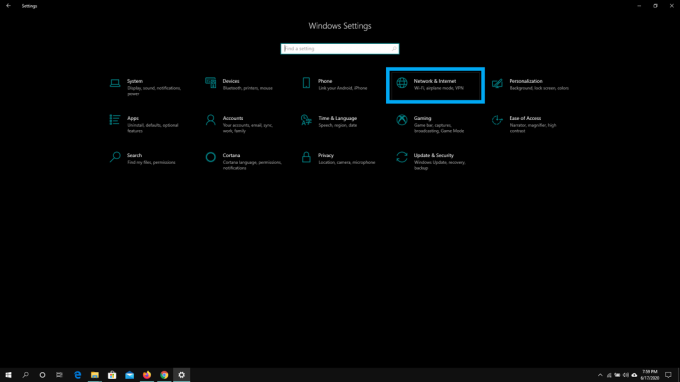
- V naslednjem oknu kliknite zavihek WiFi v levem podoknu in nato v desnem podoknu izberite možnost »Upravljanje znanih omrežij«.

- Zdaj boste videli seznam vseh shranjenih omrežij v vašem sistemu. Poiščite tisto, za katero želite določiti omejitev, in jo kliknite. Nato kliknite gumb lastnosti te omrežne povezave.
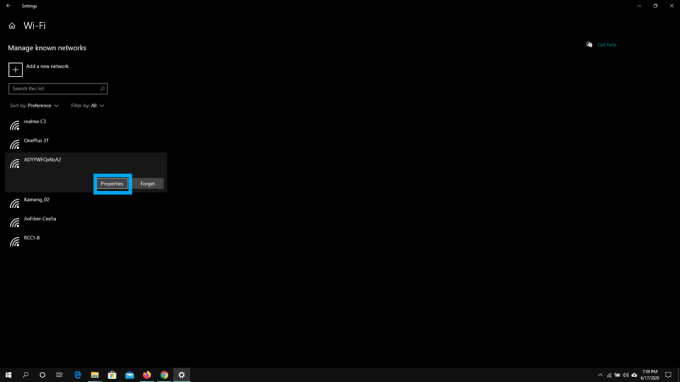
- Kliknite stikalo poleg možnosti »Nastavi kot merjena povezava« in ga vklopite. Vaša povezava je zdaj merjena in v vašem sistemu ne bo več prenosov v ozadju sistema Windows 10.

Če uporabljate neomejen podatkovni paket, ni smiselno nastavljati merjene povezave. Če pa imate omejeno, morate to funkcijo vklopiti, da boste spremljali porabo podatkov v vašem sistemu. Ta funkcija je priročna, ko potujete in pametni telefon uporabljate kot dostopno točko. Tudi če uporabljate WiFi hotela, katerega internetni paket je drag, vam bo to prihranilo za drobiž. Še enkrat, če prebivate v kraju, kjer povezava ni tako dobra, in želite največjo hitrost za opravilo, ki ga delate na vašem sistemu, potem bo vklop te funkcije naredil čudeže z vašim povezavo.
Zdaj veste, kako v sistemu Windows 10 nastavite merjeno povezavo in jo nato uporabite v primerih, ko je to potrebno. Dobro je videti, da Microsoft privzeto vključuje to funkcijo v sistemu Windows 10, zlasti glede na velikost posodobitev, ki jih iztisnejo. Če imate kakršna koli vprašanja s tem vodnikom, potem komentirajte spodaj. Oglejte si tudi naše druge članke o Nasveti in triki za iPhone,Nasveti in triki za Android, Nasveti in triki za računalnikein še veliko več za uporabnejše informacije.
Tehno čudak, ki ljubi nove pripomočke in vedno želi vedeti o najnovejših igrah in vsem, kar se dogaja v tehnološkem svetu in okoli njega. Močno se zanima za Android in pretočne naprave.



![Kako namestiti zaloge ROM na rezilo ZTE A7 Vita [datoteka vdelane programske opreme]](/f/d7ef341cef80ccb8633f87521fc6d462.jpg?width=288&height=384)